PS中怎样快速正选反选选区?
来源:网络收集 点击: 时间:2024-08-10【导读】:
在PS中调图时,选区是毋庸置疑非常重要的。一旦建立了选区,图片就变成了选区和非选区两个部分。那么,怎样在选区和非选区之间快速切换呢?经验有限,仅供思路,不当之处,敬请谅解。品牌型号:Photoshop CS6(Windows版)方法/步骤1/15分步阅读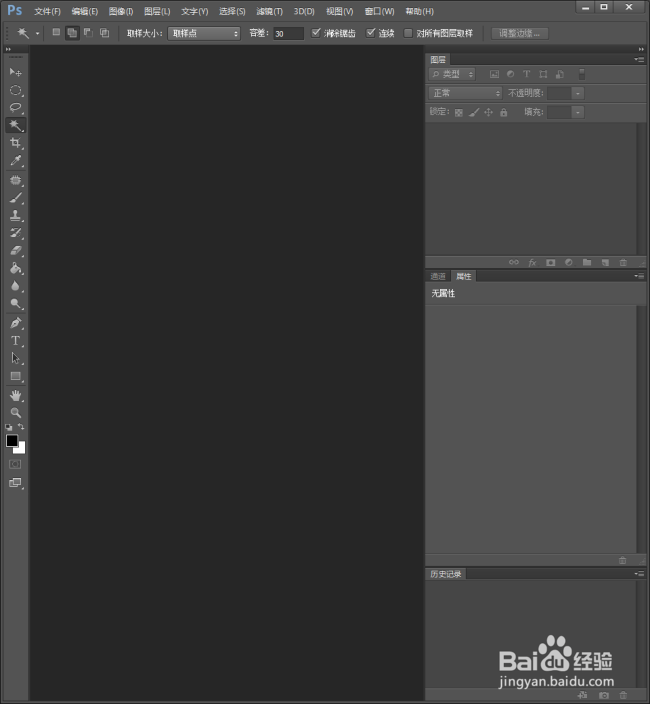 2/15
2/15 3/15
3/15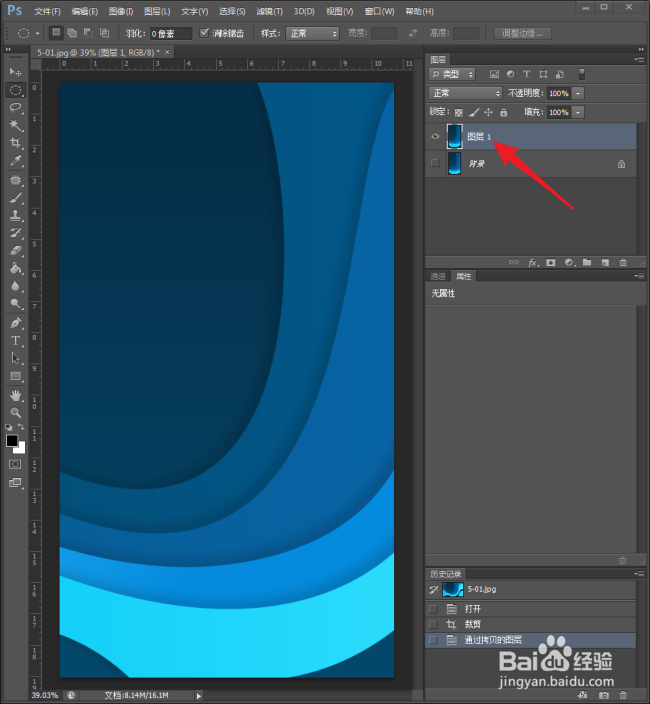 4/15
4/15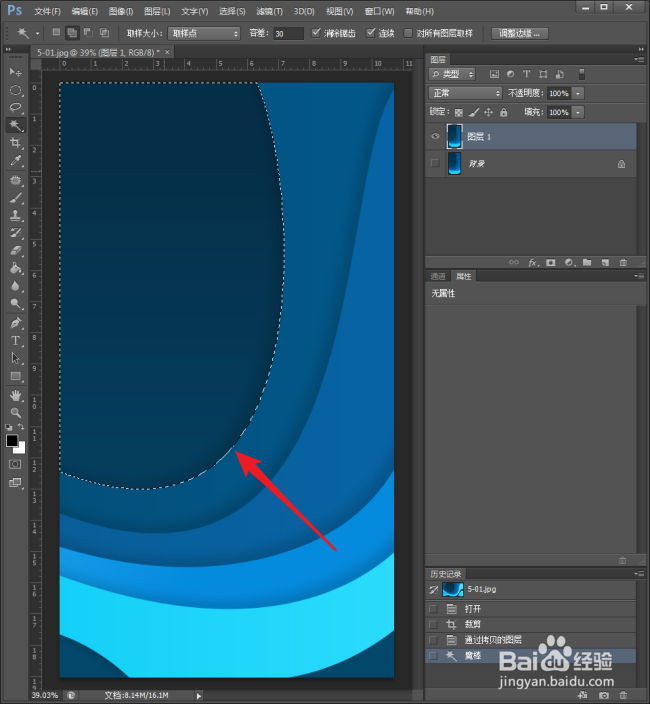 5/15
5/15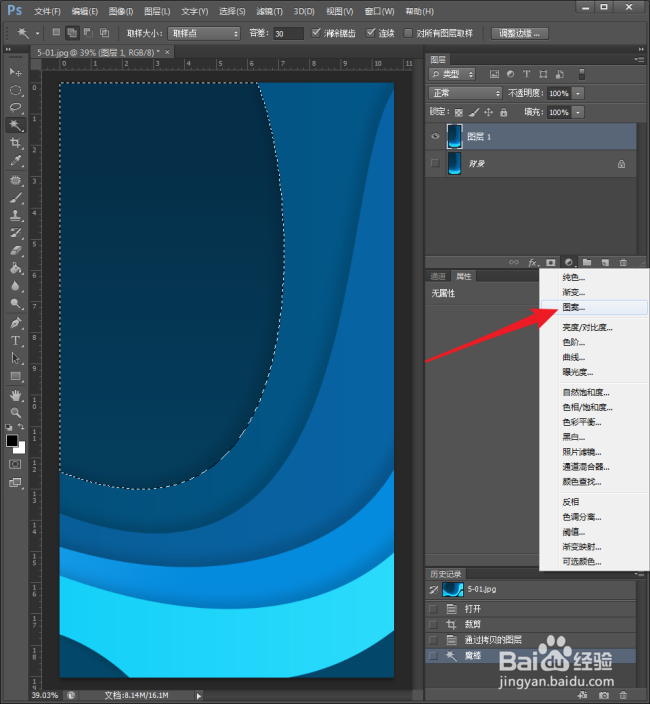 6/15
6/15 7/15
7/15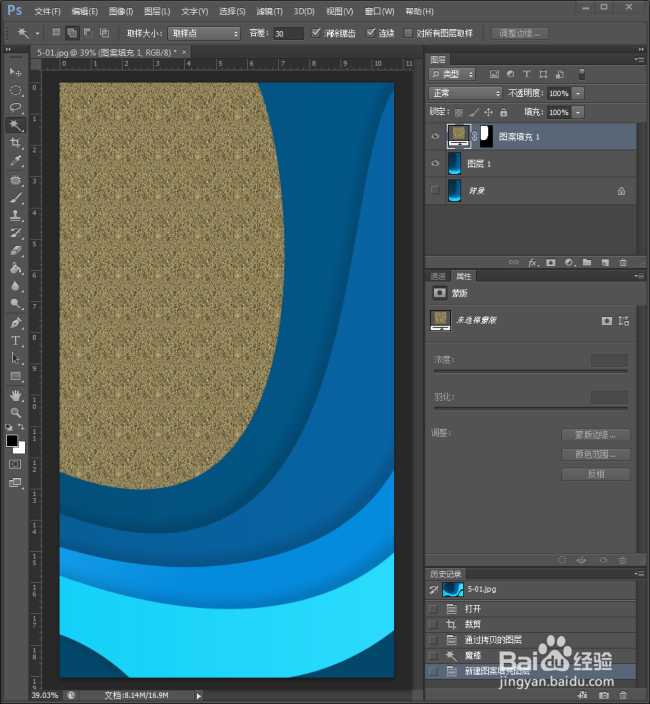 8/15
8/15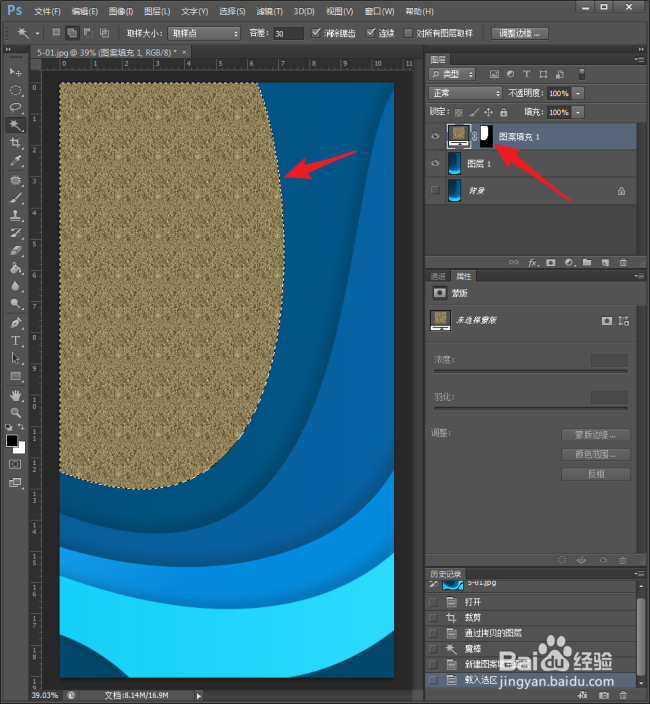 9/15
9/15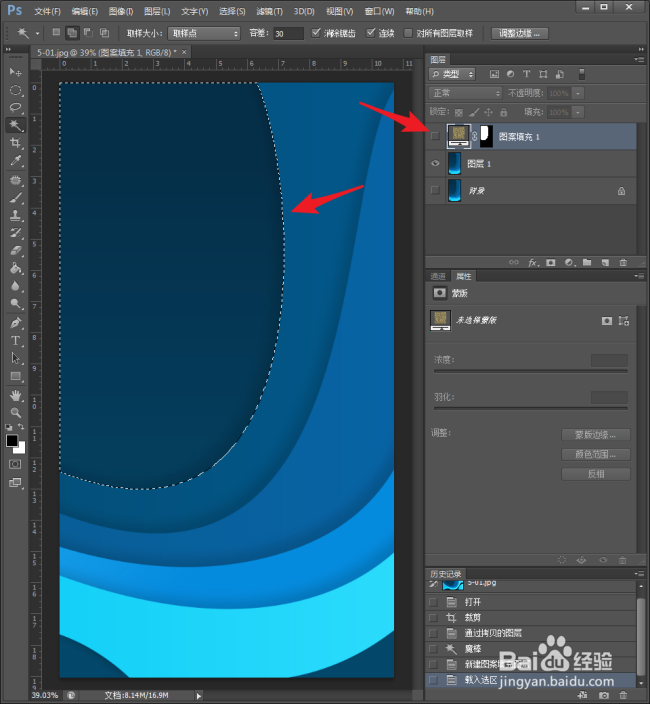 10/15
10/15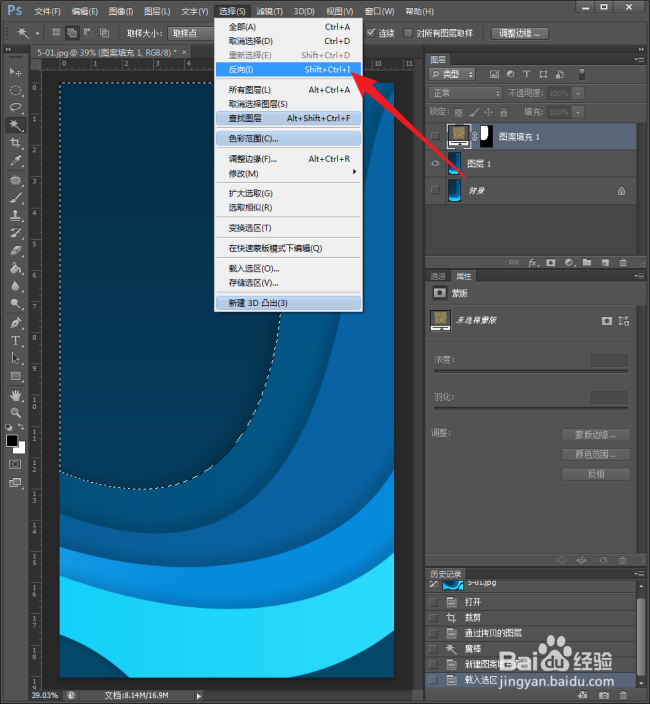 11/15
11/15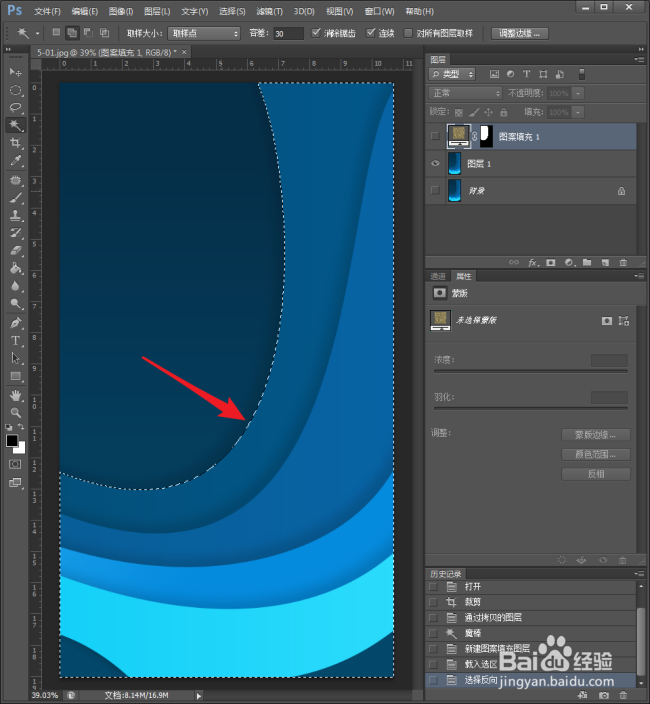 12/15
12/15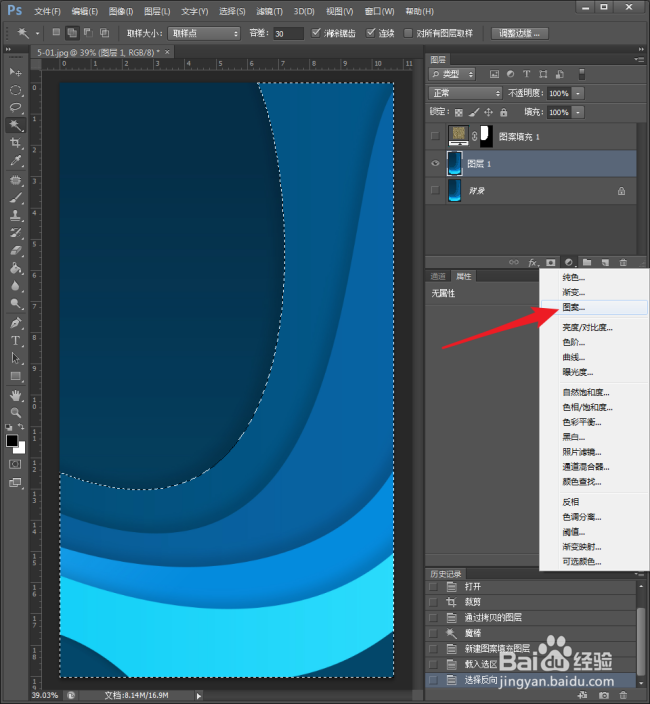 13/15
13/15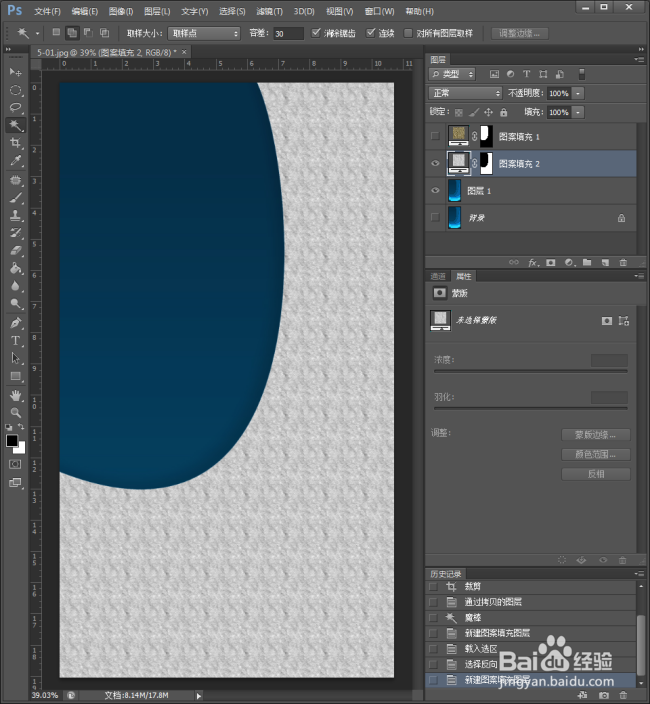 14/15
14/15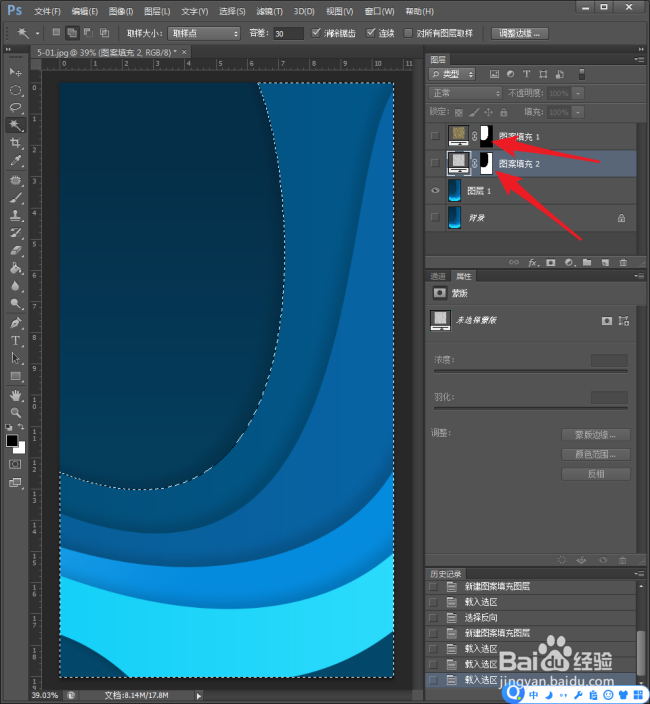 15/15
15/15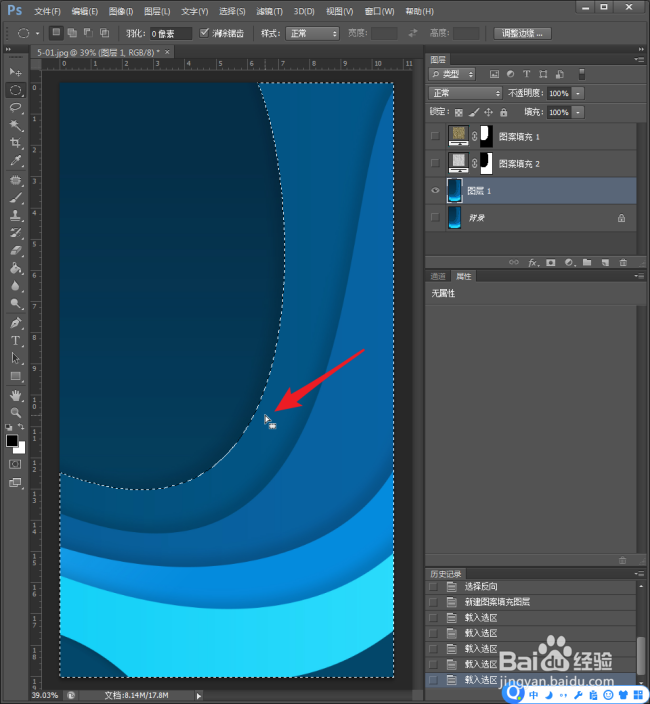 注意事项
注意事项
启动Photoshop CS6。
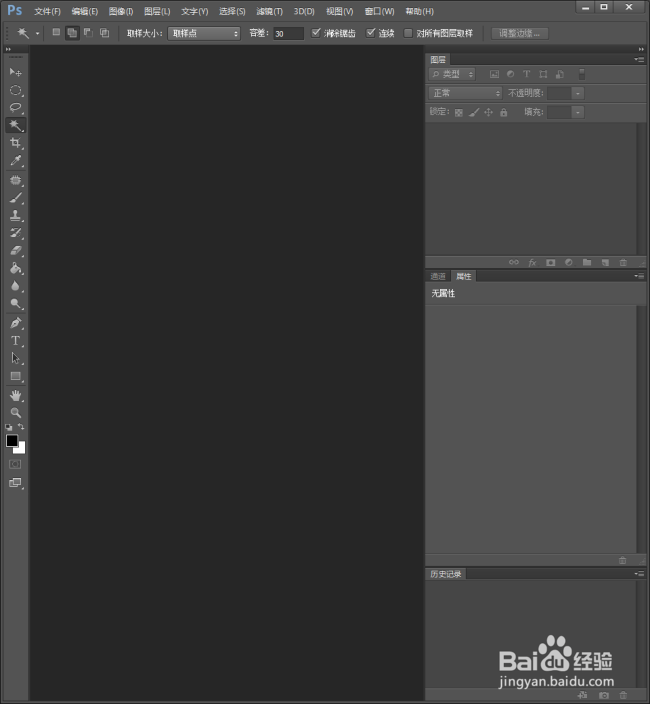 2/15
2/15载入需要建立选区的图片,选用一张简单的图片作为效果演示。
 3/15
3/15为了不破坏原图,按Ctrl+J,将背景图复制一层,得到图层1,在图层1中进行后续操作。
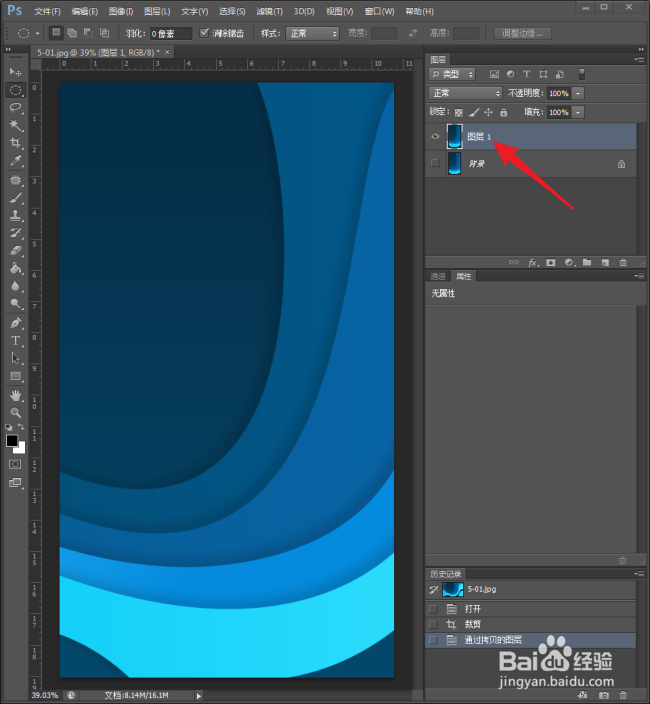 4/15
4/15使用魔棒工具,选择图片中的某个区域。
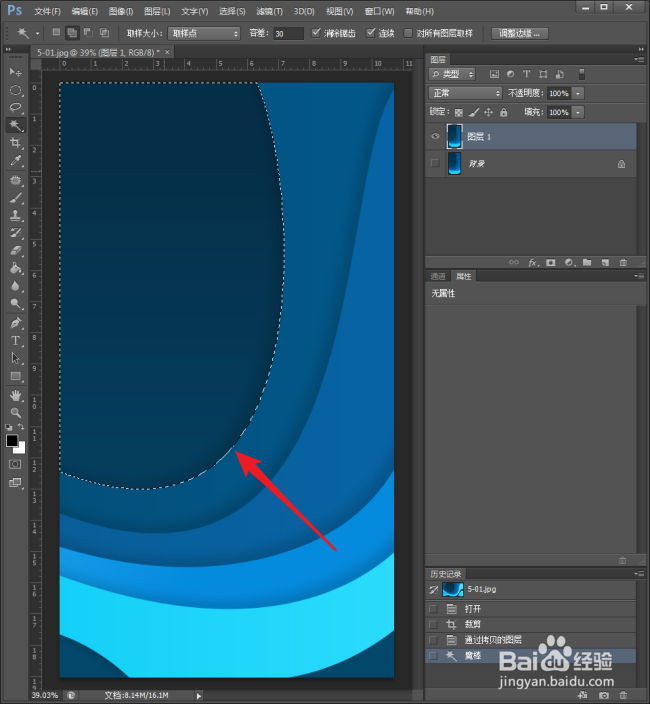 5/15
5/15然后点击建立图案调整图层。
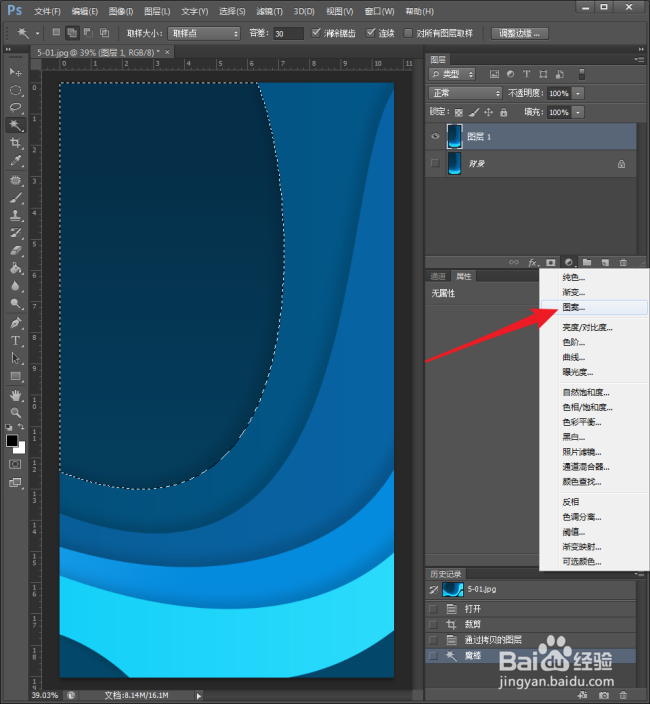 6/15
6/15在打开的图案填充窗口中选择一种图片,点击确定。
 7/15
7/15则刚才的选区被填充上图案。
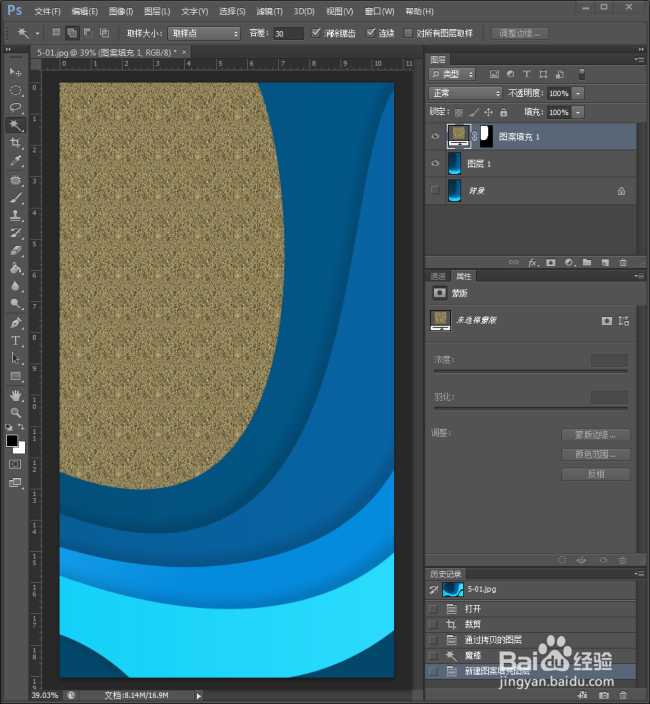 8/15
8/15按住Ctrl,点击图案填充1蒙版,则刚才的选区又得到了。
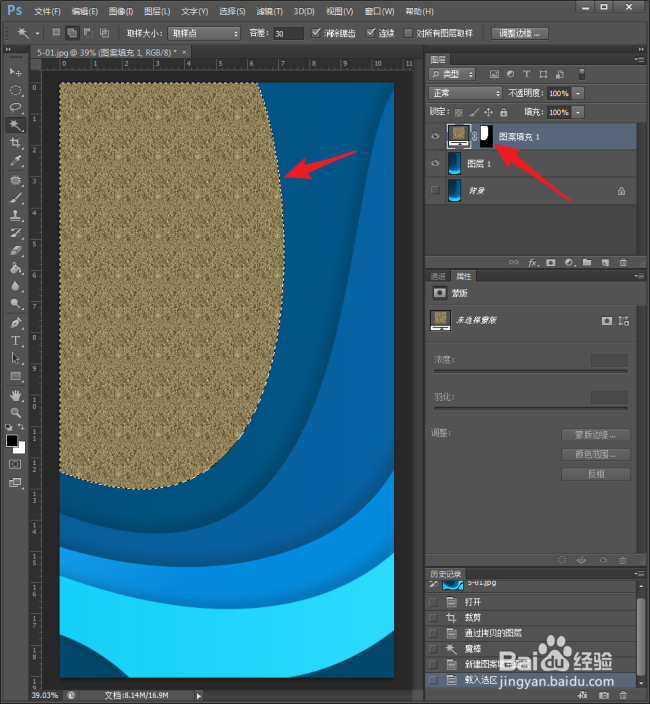 9/15
9/15取消显示图案填充1图层,则选区建立在图层1中。
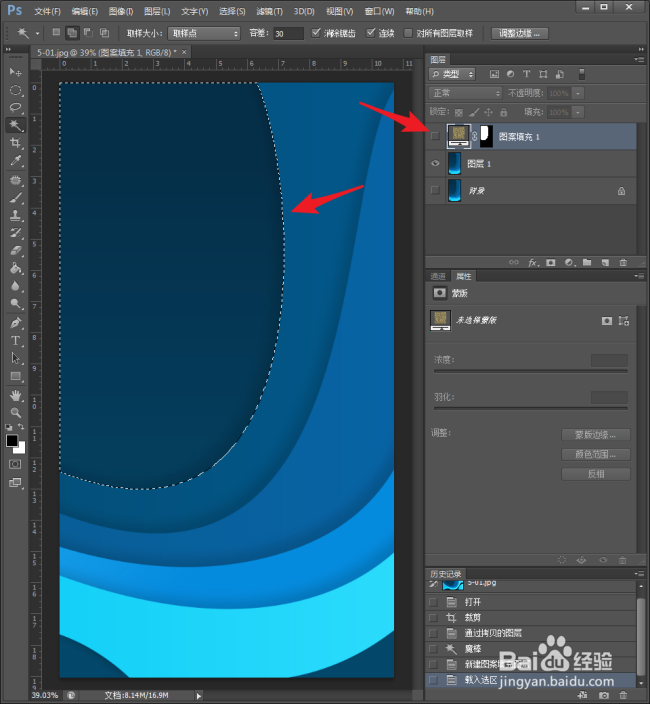 10/15
10/15然后点击选择菜单中的反向命令,或者直接按Ctrl+Shift+I。
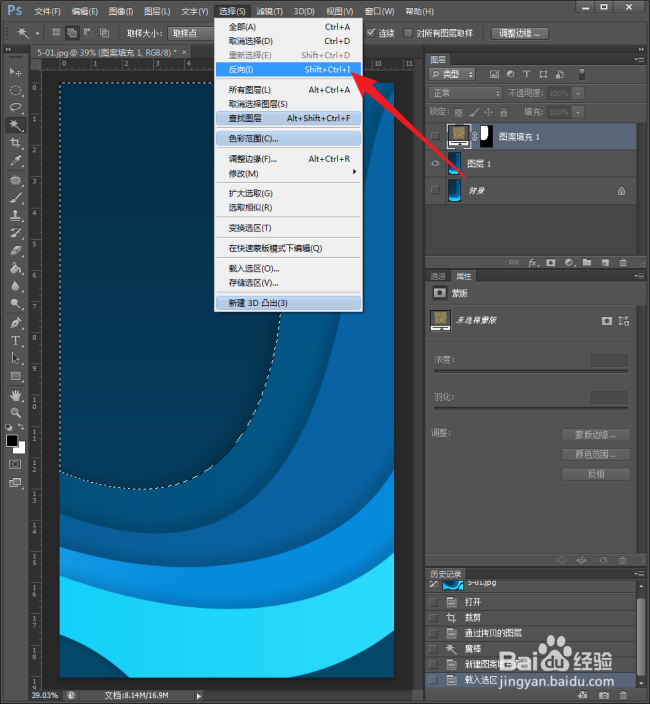 11/15
11/15则选区变成了反选,即选中了刚才建立的选区之外的地方(非选区)。
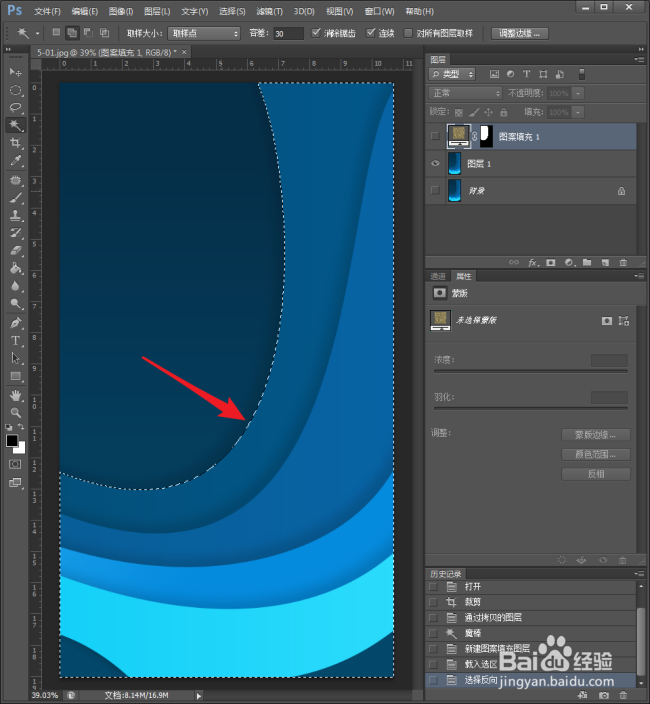 12/15
12/15同样,点击建立图案调整图层。
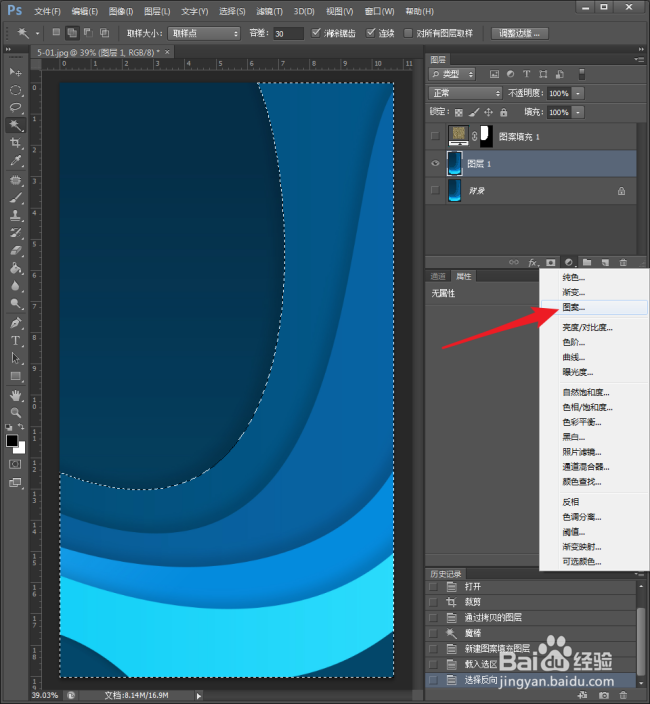 13/15
13/15又给该选区建立另一种图案填充样式。
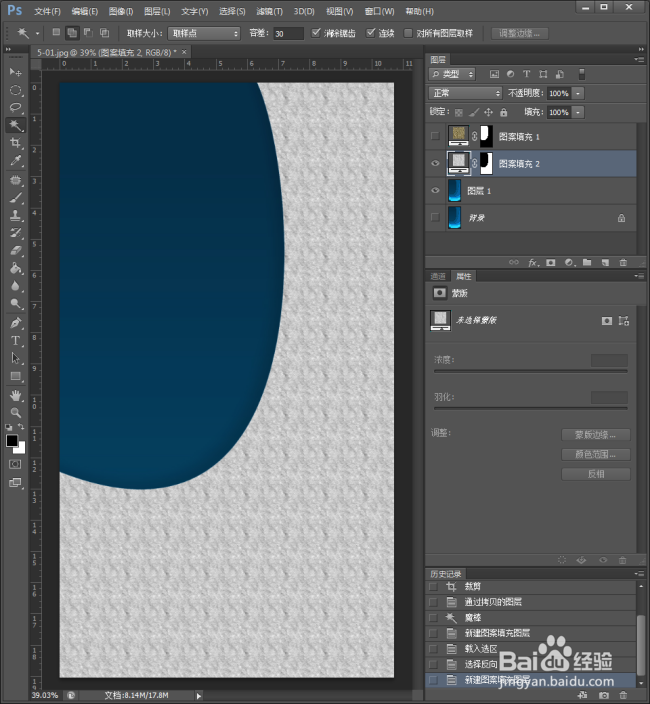 14/15
14/15这样,当需要哪个选区,只需要按住Ctrl,点击相应的图案填充图层的蒙版图标就可以了。
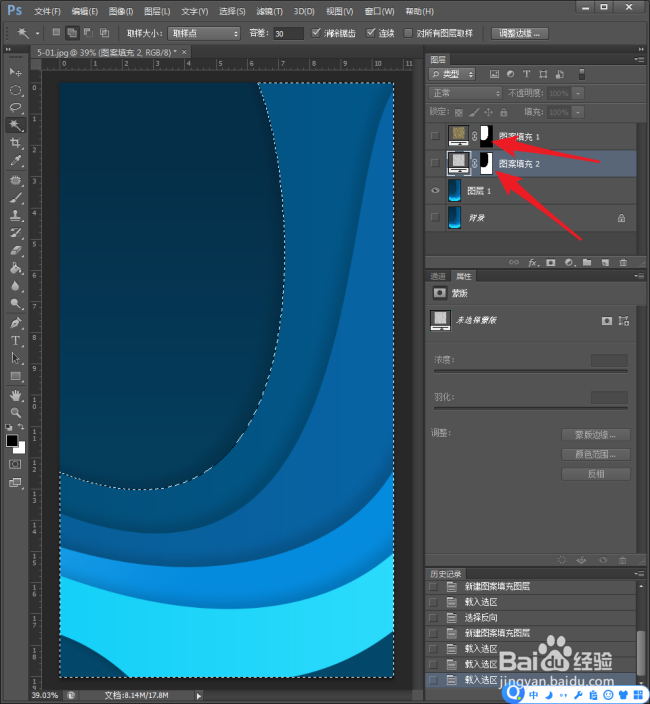 15/15
15/15但是,怎样才能知道当前选区是正选还是反选呢?只需要把鼠标移动到某个区域,如果鼠标显示成如图所示的形状,则表示当前区域为正选选区。
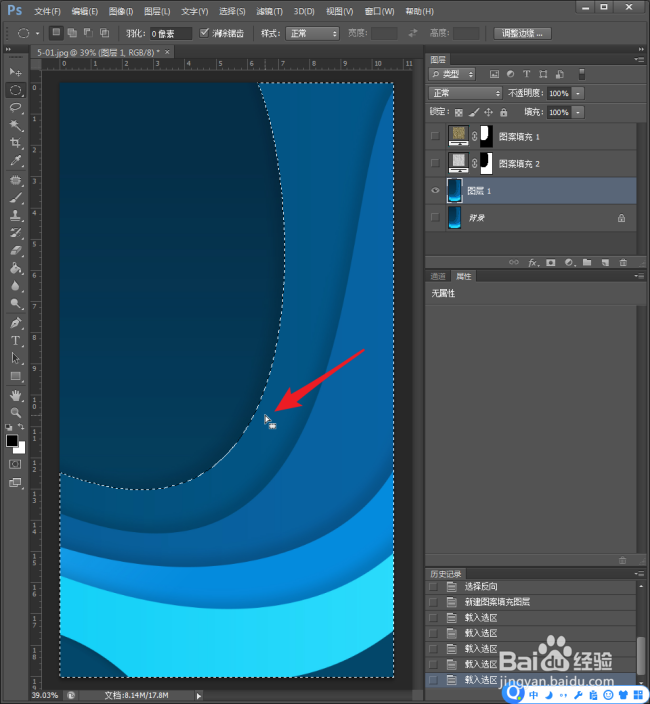 注意事项
注意事项建立调整图层的目的就是把选区建立在蒙版中,通过点击蒙版,快速得到相应的选区。
PHOTOSHOP选区反选版权声明:
1、本文系转载,版权归原作者所有,旨在传递信息,不代表看本站的观点和立场。
2、本站仅提供信息发布平台,不承担相关法律责任。
3、若侵犯您的版权或隐私,请联系本站管理员删除。
4、文章链接:http://www.1haoku.cn/art_1105809.html
上一篇:怎么用卡纸做指尖陀螺
下一篇:wegame怎么进入离线模式?离线模式可以做什么
 订阅
订阅